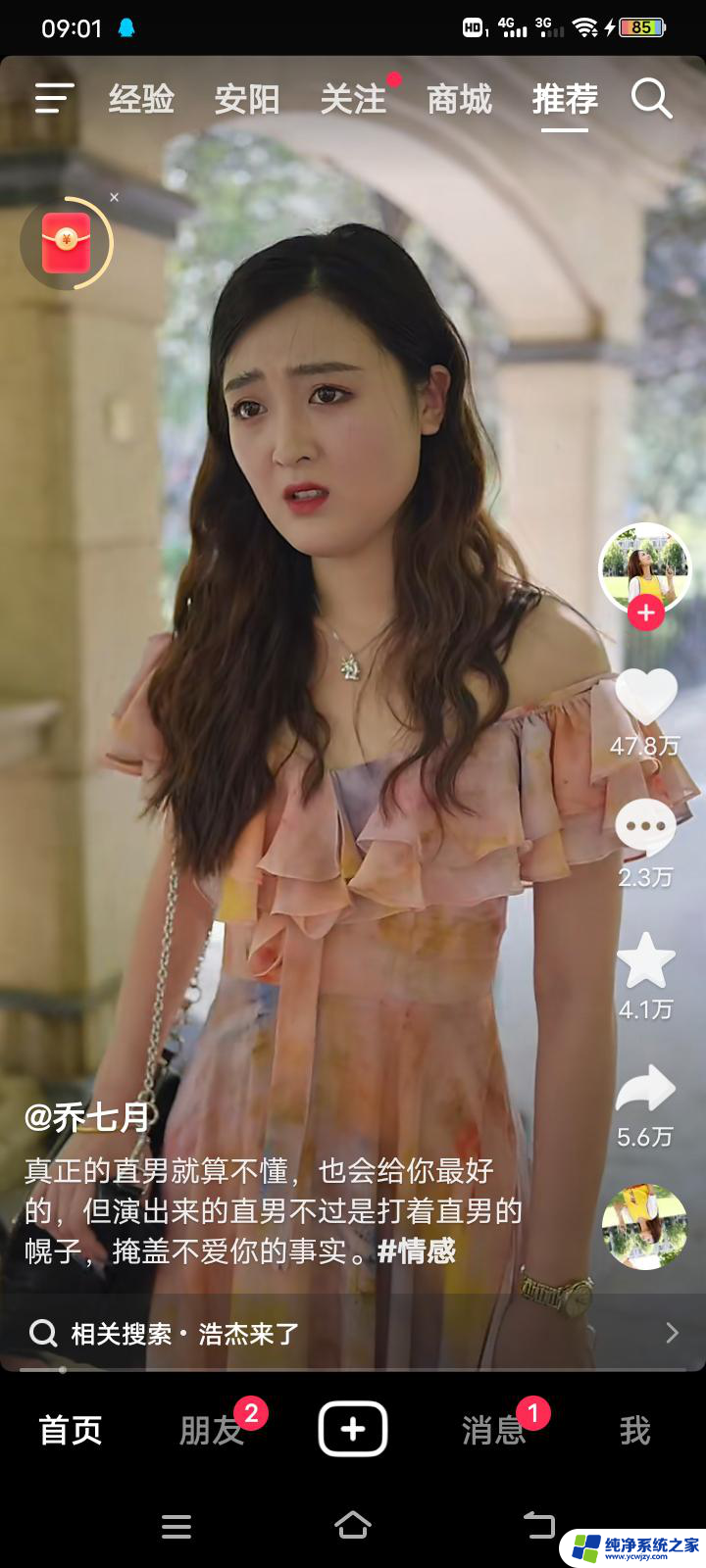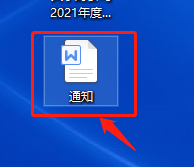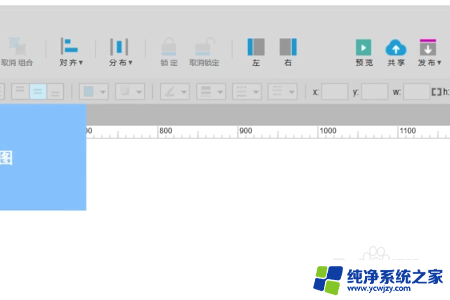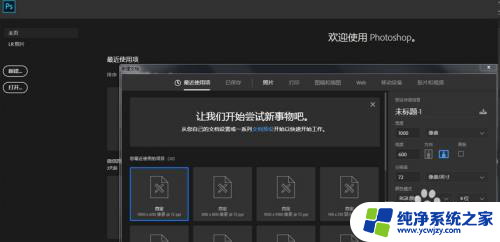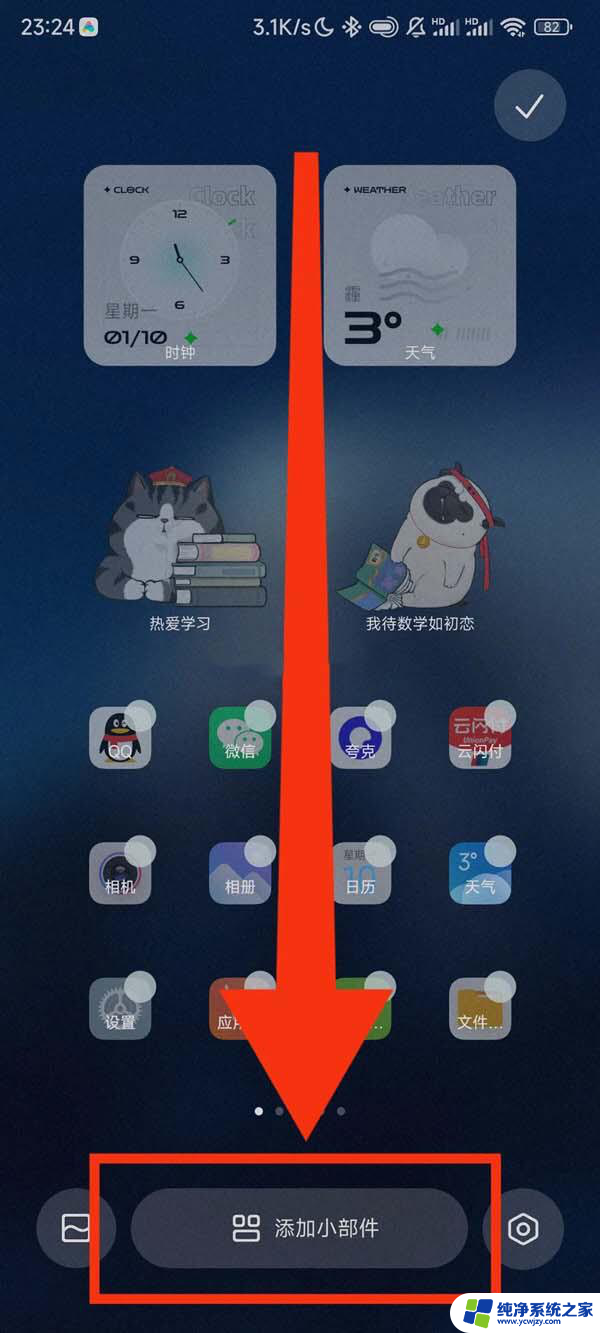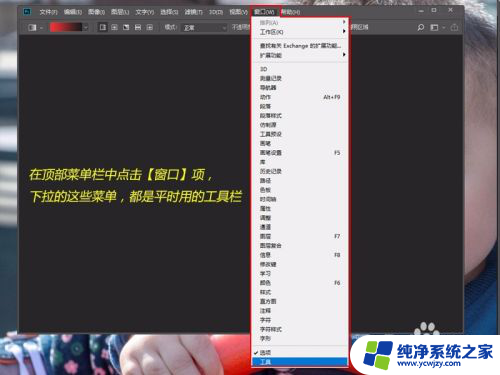vscode最左侧的功能栏不见了 VS Code界面左侧活动栏消失
vscode最左侧的功能栏不见了,随着科技的不断发展,编程工具也在不断更新和升级,有时候我们可能会遇到一些问题,比如在使用VS Code(Visual Studio Code)时发现最左侧的功能栏不见了,或者是界面左侧的活动栏消失了。这种情况下,我们可能会感到困惑和无助,因为这些功能栏和活动栏对于我们的编程工作来说非常重要。为什么会出现这种问题呢?是什么原因导致了功能栏和活动栏的消失?如何解决这个问题呢?在本文中我们将探讨这些问题,并提供一些解决方案,以帮助大家重新找回VS Code界面左侧的功能栏和活动栏。
方法如下:
1.打开Visual Studio Code软件后,如图所示。左侧活动栏消失不见了。
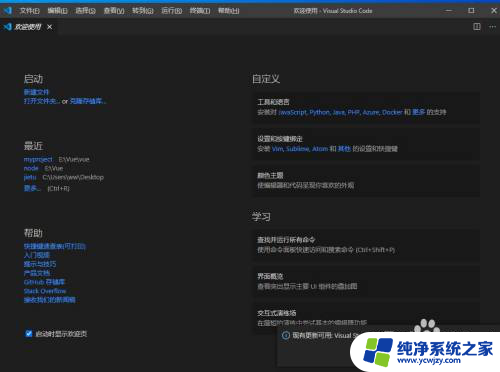
2.点击顶部菜单栏中“文件”选项。
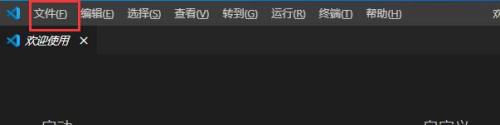
3.弹出下拉列表中点击“首选项”,如图所示。
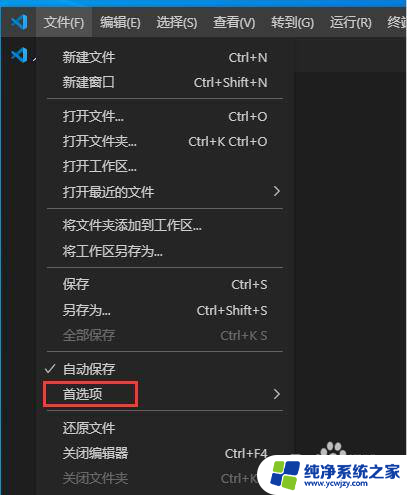
4.弹出二级列表,点击“设置”选项。
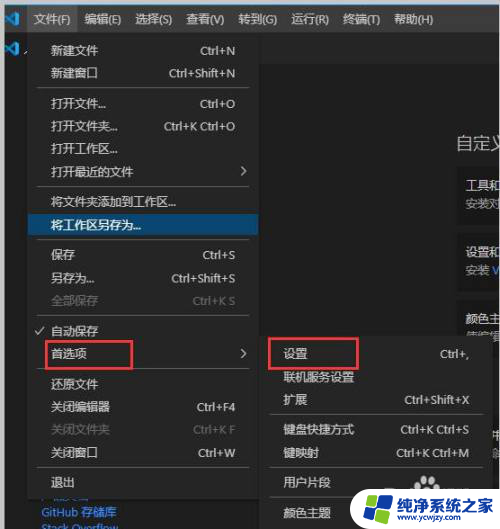
5.打开设置界面,点击左侧的“工作台”。在二级列表中点击“外观”,打开外观设置界面。找到Activity Bar:visible选项,可以看到下方的可见性选框未选中。
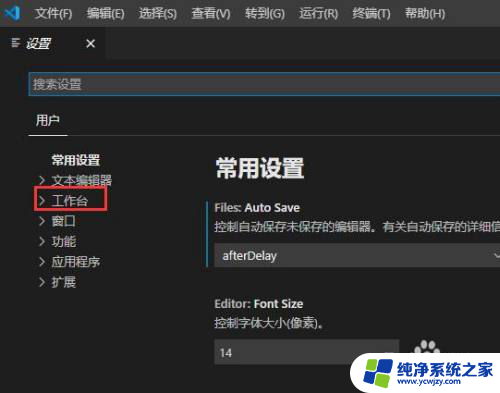
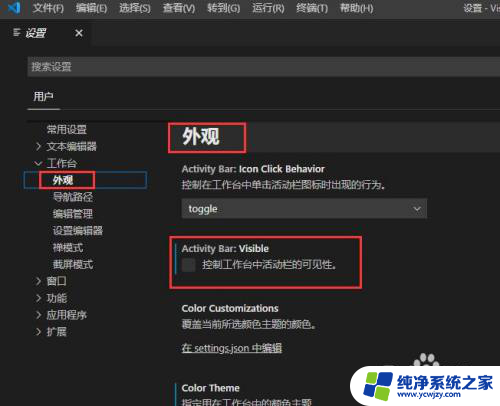
6.点击可见性前面的选框,使之处于选中状态。此时左侧的活动栏就显示出来了,如图所示。
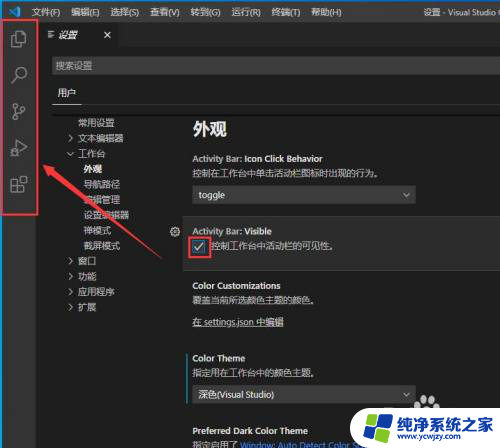
以上是vscode最左侧功能栏不见的全部内容,如果遇到这种情况,你可以按照以上步骤解决,非常简单快速。